怎么换电脑锁屏 如何在笔记本电脑上更改锁屏背景图片
在现代社会电脑已经成为人们生活中不可或缺的一部分,随着科技的不断进步,我们对于电脑的需求也越来越高。在使用电脑的过程中,锁屏背景图片是我们每天都会接触到的一部分。很多人可能不清楚如何更改电脑的锁屏背景图片,这对于个性化和美观来说是非常重要的。所以本篇文章将教你如何在笔记本电脑上更改锁屏背景图片,帮助你打造一个独一无二的电脑界面。
步骤如下:
1.首先将笔记本电脑开机,稍作等待,然后进入到桌面界面中,这个时候在电脑桌面上点击鼠标右键。
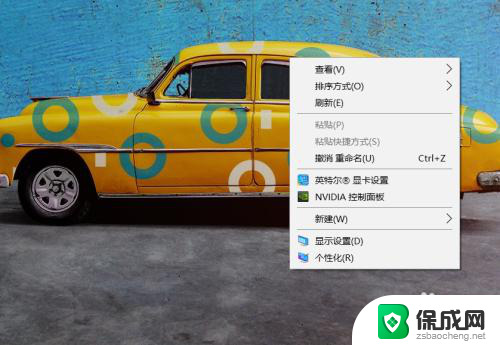
2.这个时候在弹出的菜单中选择自己所需要选择的选项,点击“个性化”选项,这个时候会进入到另一个界面中。
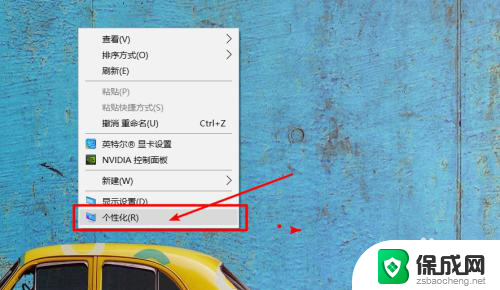
3.在弹出的设置界面中,在左侧选择“锁屏界面”选项,这个时候,右侧会出现锁屏界面的预览效果,这个时候就可以进行更换锁屏界面了。
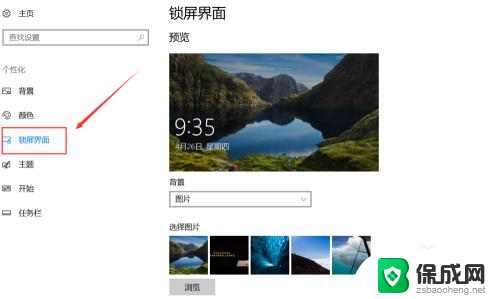
4.如果在罗列的图片中,有自己比较喜欢的锁屏图片。便可以直接进行选择,如果自己想要找自己存储的图片当成锁屏界面,可以点击下方的“浏览”按钮,进行选择。
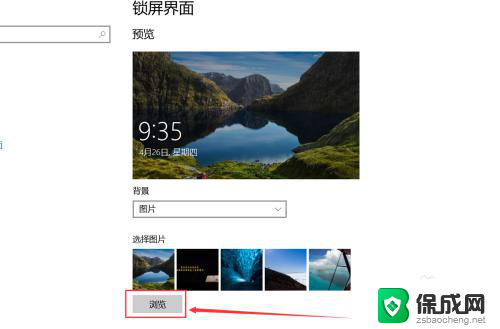
5.这个时候会出现一个对话框,找到自己想要当成锁屏界面的图片。进行选中,然后点击右侧的“选择图片”按钮,这个时候就可以更换锁屏图片了。
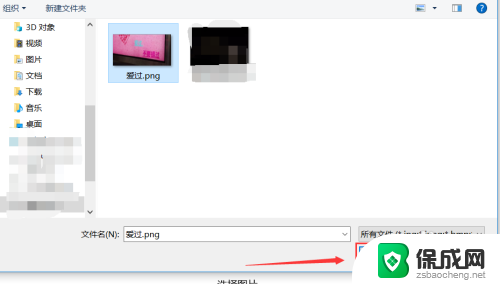
6.返回到界面中来,会看到锁屏预览效果更改了。这就算是完成了更换锁屏界面,如果想要换回自己以前的图片,也可以点击罗列的图片,直接就可以进行更换。
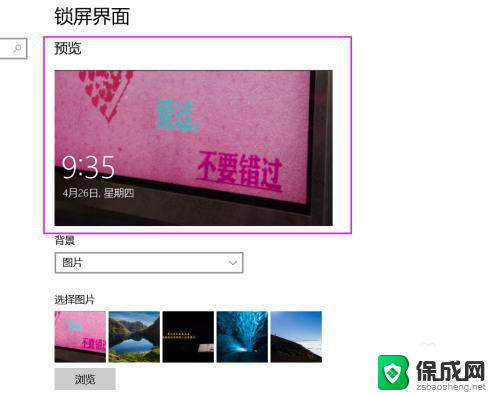
以上就是如何更改电脑锁屏的全部内容,需要的用户可以根据以上步骤进行操作,希望对大家有所帮助。
怎么换电脑锁屏 如何在笔记本电脑上更改锁屏背景图片相关教程
-
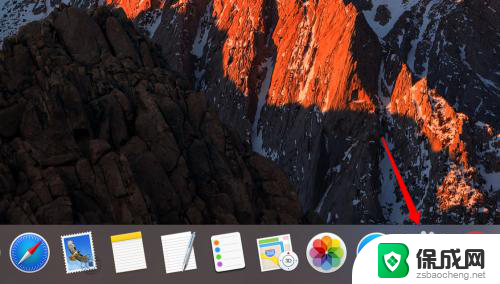 mac怎么换锁屏壁纸 苹果电脑如何更改锁屏图片
mac怎么换锁屏壁纸 苹果电脑如何更改锁屏图片2024-04-03
-
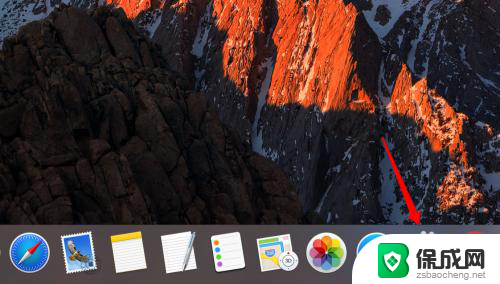 苹果电脑锁屏壁纸怎么设置 苹果电脑如何更改锁屏图片
苹果电脑锁屏壁纸怎么设置 苹果电脑如何更改锁屏图片2024-03-04
-
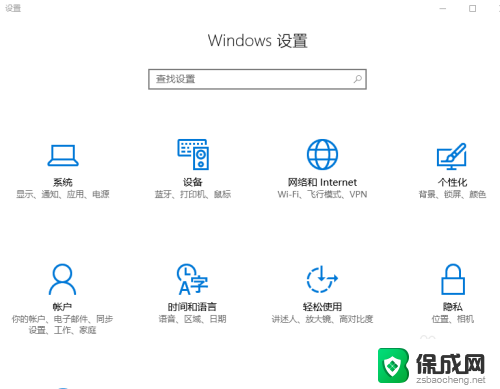 笔记本电脑锁平 笔记本锁屏背景设置
笔记本电脑锁平 笔记本锁屏背景设置2024-02-03
-
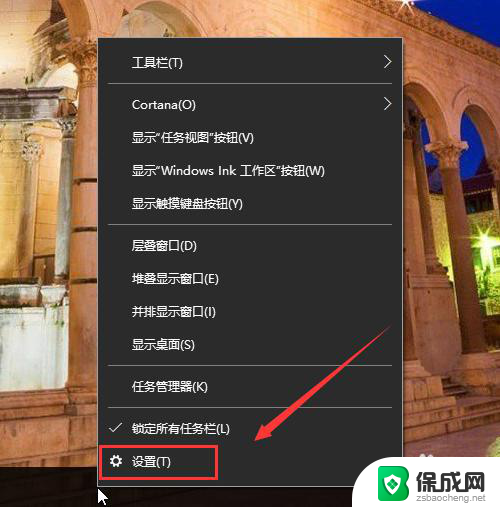 电脑锁屏照片怎么设置 怎么在电脑上设置锁屏图片
电脑锁屏照片怎么设置 怎么在电脑上设置锁屏图片2024-02-13
-
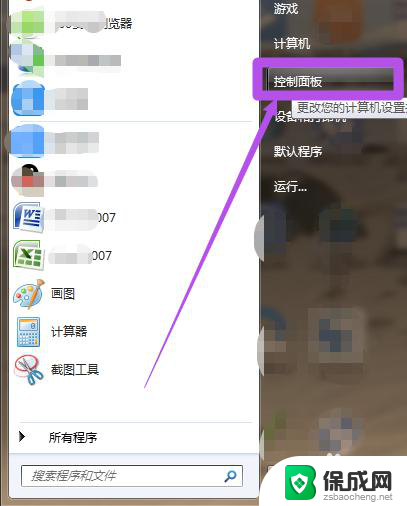 怎么更换电脑锁屏密码 怎样更改电脑的锁屏密码
怎么更换电脑锁屏密码 怎样更改电脑的锁屏密码2024-04-22
-
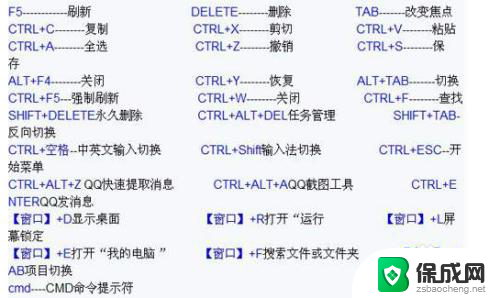 笔记本按哪个键锁屏 如何在电脑上设置锁屏快捷键
笔记本按哪个键锁屏 如何在电脑上设置锁屏快捷键2024-07-02
电脑教程推荐